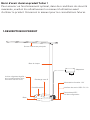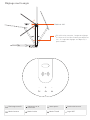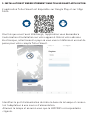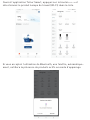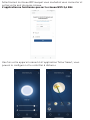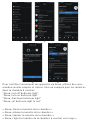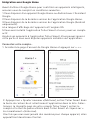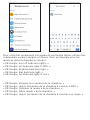Lampe de bureau WiFi Smart
TLL331371/TLL331381
Manuel de l’utilisateur
Compatible avec Alexa et Google Assistant

1.DESCRIPTION DU PRODUIT
Source lumineuse principale
Bras de lampe
Adaptateur
Alimentation d’entrée: 12V
Interface de sortie USB: 5V / 1A
Paramètres WiFi/
Clé de configuration
Base
Recharge sans fil
Contrôle tactile
Le bleu clignotant signifie
que la configuration de la
connexion est en cours
Merci d’avoir choisi un produit Tellur !
Pour assurer un fonctionnement optimal, dans des conditions de sécurité
maximale, veuillez lire attentivement ce manuel d’utilisation avant
d’utiliser le produit. Conservez le manuel pour les consultations futures

Réglage multi-angle
Pliable à 180°
En utilisation normale, l’angle de réglage
à l’avant et à l’arrière ne doit pas dépasser
30°. Si l’angle de réglage est dépassé, il
peut tomber.
Recharge sans fil
Mode Lecture Mode Loisirs Mode Travail Logo WiFi
Diminution de la
luminosité Interrupteur Luminosité accrue

2.SPÉCIFICATIONS TECHNIQUES
Alimentation de l’adaptateur: 100-240V ~ 50/60Hz
Alimentation de la lampe: DC 12V 2A
Puissance d’éclairage: 12W
Lumens: Max 500lm
Réglable: 10%-100% Bouton tactile
Angle d’éclairage: 120°
Flux lumineux: max. 1000Lux (30 cm)
Température couleur: 3000K-5000K
Durée de vie : 25000h
Modes d’éclairage: Lecture / Loisirs / Travail
Réglage de la luminosité hors ligne: Boutons tactiles + / -
Éclairage LED: Pas de fantômes effet, de scintillements ou de lumière
bleue
Chargeur USB: 5V 2A (max 10W)
Chargeur sans fil: 10W Max
Nom de l’application : Tellur Smart
Amazon Alexa: Oui, compatible
Google Assistant: Oui, compatible
Réglage multi-angle: Oui
Matériel: Aluminium + ABS
Fréquence de travail WiFi: 2.4GHz
WiFi Standard: IEEE 802.11b/g/n
Sécurité: WPA-PSK/ WPA2-PSK /WPA/WPA2/WEP/WPS2/WAPI
Chiffrement: WEP/TKIP/AES
Consommation en veille : ≤0.5W
CRI: Ra>90
Compatibilité: Équipement avec système d’exploitation Android 6 / iOS
11 ou version ultérieure
Température ambiante de fonctionnement: -10˚C~40°C
Humidité ambiante de fonctionnement: ≤85%RH
Couleurs disponibles : Noir, Blanc
Le forfait comprend: 1 x Lampe de bureau WiFi Smart
1 x Adaptateur CA / 1 x manuel del utilisateur
Dimensions du produit: 435 x 150 x 40mm
Poids du produit: 750g

3. INSTALLATION ET ENREGISTREMENT DANS TELLUR SMART APPLICATION.
L’application Tellur Smart est disponible sur Google Play et sur l’App
Store.
Une fois que vous l’avez téléchargé, l’application vous demandera
l’autorisation d’installation sur votre appareil. Entrez votre adresse
électronique, sélectionnez le pays où vous vivez et définissez un mot de
passe pour votre compte Tellur Smart.
Identifiez le port d’alimentation derrière la base de la lampe et connec-
tez l’adaptateur à une source d’alimentation.
Allumez la lampe et assurez-vous que la LED WiFi correspondante
clignote.

Ouvrez l’application Tellur Smart, appuyez sur le bouton «+» et
sélectionnez le produit Lampe de travail (Wi-Fi) dans la liste.
Si vous acceptez l’utilisation de Bluetooth, une fenêtre, automatique-
ment, notifiera la présence de produits actifs en mode d’appairage.

Sélectionnez le réseau WiFi auquel vous souhaitez vous connecter et
entrez votre mot de passe réseau.
L’application ne fonctionne que sur le réseau WiFi 2,4 GHz
Une fois votre appareil connecté à l’application Tellur Smart, vous
pouvez le configurer et le contrôler à distance

L’ajout de l’appareil a échoué
1. Assurez-vous que l’appareil est allumé.
2. Assurez-vous que votre téléphone est connecté à Internet.
3. Assurez-vous que votre appareil est en mode de connexion.
Réinitialisez l’appareil intelligent pour entrer en mode de connexion (voir
la section « Comment réinitialiser l’appareil intelligent Tellur »).
4. Vérifiez votre routeur et ses paramètres:
Si vous utilisez un routeur sans fil bi-bande, sélectionnez le réseau 2,4
GHz. La fonction de transmission doit être activée sur le routeur. Définis-
sez la fonction de chiffrement sur WPA2-PSK et le type d’autorisation en
tant qu’AES, ou définissez les deux sur «auto».
5. Assurez-vous que le signal WiFi est suffisamment fort. Pour maintenir
la qualité du signal, gardez le moins de distance possible entre votre
routeur et l’appareil intelligent que vous connectez.
6. Assurez-vous que vous disposez d’une connexion sans fil de type
802.11.b/g/n.
7. Assurez-vous que vous n’avez pas dépassé le nombre maximal
d’appareils connectés que l’application peut prendre en charge (150).
8. Vérifiez si la fonction de filtrage MAC du routeur est active. Si c’est le
cas, supprimez le périphérique de la liste de filtres et assurez-vous que
le routeur n’empêche pas le périphérique de se connecter.
9. Assurez-vous que le mot de passe WiFi que vous avez entré dans
l’application est le correct.
Modes de connexion EZ et AP :
Les appareils intelligents peuvent être connectés manuellement de deux
manières: EZ et AP.
Le mode EZ est le moyen le plus simple de connecter et d’activer un
appareil intelligent. Vous devez avoir votre appareil, un réseau sans fil
actif, avec un mot de passe et l’application Tellur Smart sur une tablette
ou un smartphone.
Le mode AP peut être utilisé pour configurer et activer un appareil
intelligent en utilisant uniquement votre tablette / smartphone et se
connecter ultérieurement à un réseau sans fil.
Comment ajouter un appareil en mode EZ :
1. Assurez-vous que la LED clignote rapidement.
2. Assurez-vous que votre téléphone est connecté au réseau WiFi.
3. Appuyez sur le bouton «Ajouter un appareil»(Add device) dans
l’application Tellur Smart et entrez le mot de passe du réseau WiFi sur
lequel vous vous connectez.
4. Dans la liste des appareils intelligents disponibles, sélectionnez
l’appareil que vous souhaitez ajouter et connectez-le.
Comment ajouter un périphérique en mode AP :
1. Assurez-vous que la LED clignote à basse fréquence.
2. Appuyez sur «Ajouter un appareil»(Add device) dans l’application
Tellur Smart et sélectionnez «Mode AP» dans le coin supérieur droit.
Connectez l’appareil via votre propre réseau, puis connectez-le au
réseau WiFi.
3. Appuyez sur «Suivant»(Next) pour ajouter l’appareil.
Puis-je contrôler l’appareil avec un réseau 2G / 3G / 4G?
Lorsque vous connectez un appareil pour la première fois, votre
téléphone et votre appareil doivent être connectés au même réseau WiFi.
Après l’ajout, vous pouvez contrôler l’appareil via des connexions 2G / 3G
/ 4G.
Comment puis-je donner accès à mon appareil pour qu’il soit contrôlé
par d’autres personnes/familles ?
Ouvrez l’application Tellur Smart, allez dans «Profil» > «Partager
l’appareil» > «Connexions» et sélectionnez «Ajouter un partage».
Comment puis-je gérer les appareils partagés par d’autres personnes
?
Ouvrez l’application Tellur Smart et allez dans «Profil» > «Partage
d’appareils» > «Connexions entrantes». Vous pouvez supprimer les
appareils partagés par d’autres utilisateurs en balayant vers la gauche.

L’ajout de l’appareil a échoué
1. Assurez-vous que l’appareil est allumé.
2. Assurez-vous que votre téléphone est connecté à Internet.
3. Assurez-vous que votre appareil est en mode de connexion.
Réinitialisez l’appareil intelligent pour entrer en mode de connexion (voir
la section « Comment réinitialiser l’appareil intelligent Tellur »).
4. Vérifiez votre routeur et ses paramètres:
Si vous utilisez un routeur sans fil bi-bande, sélectionnez le réseau 2,4
GHz. La fonction de transmission doit être activée sur le routeur. Définis-
sez la fonction de chiffrement sur WPA2-PSK et le type d’autorisation en
tant qu’AES, ou définissez les deux sur «auto».
5. Assurez-vous que le signal WiFi est suffisamment fort. Pour maintenir
la qualité du signal, gardez le moins de distance possible entre votre
routeur et l’appareil intelligent que vous connectez.
6. Assurez-vous que vous disposez d’une connexion sans fil de type
802.11.b/g/n.
7. Assurez-vous que vous n’avez pas dépassé le nombre maximal
d’appareils connectés que l’application peut prendre en charge (150).
8. Vérifiez si la fonction de filtrage MAC du routeur est active. Si c’est le
cas, supprimez le périphérique de la liste de filtres et assurez-vous que
le routeur n’empêche pas le périphérique de se connecter.
9. Assurez-vous que le mot de passe WiFi que vous avez entré dans
l’application est le correct.
Modes de connexion EZ et AP :
Les appareils intelligents peuvent être connectés manuellement de deux
manières: EZ et AP.
Le mode EZ est le moyen le plus simple de connecter et d’activer un
appareil intelligent. Vous devez avoir votre appareil, un réseau sans fil
actif, avec un mot de passe et l’application Tellur Smart sur une tablette
ou un smartphone.
Le mode AP peut être utilisé pour configurer et activer un appareil
intelligent en utilisant uniquement votre tablette / smartphone et se
connecter ultérieurement à un réseau sans fil.
Comment ajouter un appareil en mode EZ :
1. Assurez-vous que la LED clignote rapidement.
2. Assurez-vous que votre téléphone est connecté au réseau WiFi.
3. Appuyez sur le bouton «Ajouter un appareil»(Add device) dans
l’application Tellur Smart et entrez le mot de passe du réseau WiFi sur
lequel vous vous connectez.
4. Dans la liste des appareils intelligents disponibles, sélectionnez
l’appareil que vous souhaitez ajouter et connectez-le.
Comment ajouter un périphérique en mode AP :
1. Assurez-vous que la LED clignote à basse fréquence.
2. Appuyez sur «Ajouter un appareil»(Add device) dans l’application
Tellur Smart et sélectionnez «Mode AP» dans le coin supérieur droit.
Connectez l’appareil via votre propre réseau, puis connectez-le au
réseau WiFi.
3. Appuyez sur «Suivant»(Next) pour ajouter l’appareil.
Puis-je contrôler l’appareil avec un réseau 2G / 3G / 4G?
Lorsque vous connectez un appareil pour la première fois, votre
téléphone et votre appareil doivent être connectés au même réseau WiFi.
Après l’ajout, vous pouvez contrôler l’appareil via des connexions 2G / 3G
/ 4G.
Comment puis-je donner accès à mon appareil pour qu’il soit contrôlé
par d’autres personnes/familles ?
Ouvrez l’application Tellur Smart, allez dans «Profil» > «Partager
l’appareil» > «Connexions» et sélectionnez «Ajouter un partage».
Comment puis-je gérer les appareils partagés par d’autres personnes
?
Ouvrez l’application Tellur Smart et allez dans «Profil» > «Partage
d’appareils» > «Connexions entrantes». Vous pouvez supprimer les
appareils partagés par d’autres utilisateurs en balayant vers la gauche.
Intégration avec Amazon Alexa
1. Allez dans le menu principal de l’application Alexa.
2. Sélectionnez «Compétences» / «Compétences et jeux»(Skills/Skills
and games).
3. Tapez Tellur Smart dans la barre de recherche.
4. Sélectionnez l’application Tellur Smart et appuyez sur «Activer
»(Enable).
5. Ajoutez les données d’enregistrement utilisées dans l’application
Tellur Smart.
L’application Tellur Smart est maintenant intégrée à Alexa et vous
pouvez commencer à contrôler vos appareils intelligents avec des
commandes vocales. Si vous avez renommé vos appareils, assurez-vous
de choisir un nom qu’Alexa peut facilement reconnaître.

1. 2. 3.
4. 5.
Pour contrôler vocalement vos appareils via Alexa, utilisez des com-
mandes vocales simples et claires. Voici un exemple pour les lumières
dans la chambre à coucher:
"Alexa, turn off bedroom light"
"Alexa, turn on bedroom light"
"Alexa, dim down bedroom light"
"Alexa, set bedroom light to red"
« Alexa, éteins la lumière de la chambre »
« Alexa, allume la lumière de la chambre »
« Alexa, tamiser la lumière de la chambre »
« Alexa, réglez la lumière de la chambre à coucher sur rouge »

Intégration avec Google Home
Avant d’utiliser Google Home pour contrôler vos appareils intelligents,
assurez-vous de remplir les conditions suivantes :
1.Vous disposez d’un appareil Google Home ou Android avec l’Assistant
Google.
2.Vous disposez de la dernière version de l’application Google Home.
3.Vous disposez de la dernière version de l’application Google (Android
uniquement).
4.La langue d’affichage de l’appareil est l’anglais US.
5.Vous avez installé l’application Tellur Smart et vous y avez un compte
actif.
Ajoutez vos appareils à l’application Tellur Smart. Vous pouvez ignorer
cette partie si vous avez déjà des appareils installés via l’application.
Connectez votre compte :
1. Accédez à la page d’accueil de Google Home et appuyez sur «+».
2. Appuyez sur «Ajouter nouveau»(Add new), entrez Tellur Smart dans
la barre de recherche et sélectionnez l’application dans la liste. Sélec-
tionnez, la région/le pays de votre compte Tellur Smart, entrez le
compte et le mot de passe utilisés dans Tellur Smart et cliquez sur «
Lier maintenant »(Link now).
Une fois que vous avez jumelé des caméras pour chaque appareil, elles
apparaîtront dans Home Control.

Pour contrôler vocalement vos appareils via Google Home, utilisez des
commandes vocales simples et claires. Voici un exemple pour les
lumières dans la chambre à coucher:
« OK Google, turn off bedroom lights. »
«OK Google, set bedroom light to 50%.»
«OK Google, brighten bedroom light.»
«OK Google, dim bedroom light.»
«OK Google, set bedroom light to red.»
« OK Google, éteignez les lumières de la chambre. »
« OK Google, réglez la lumière de la chambre à coucher à 50% »
« OK Google, illuminer la lumière de la chambre. »
« OK Google, faible lumière de la chambre. »
« OK Google, réglez la lumière de la chambre à coucher sur rouge. »

Informations sur les déchets d’équipements électriques et
électroniques. (L’annexe du manuel de l’utilisateur.)
Les déchets d'équipements électriques et électroniques peuvent
contenir des substances dangereuses ayant un impact négatif sur
l'environnement et la santé humaine, s'ils ne sont pas collectés séparé-
ment.
Ce produit est conforme à la directive européenne (2012/19 / EU) et
porte le symbole de classification des déchets électriques et électro-
niques, représenté graphiquement dans l'image suivante .
Cette icône indique que les déchets d’équipements électriques et
électroniques ne doivent pas être mélangés avec les ordures
ménagères et qu’ils sont soumis à une collecte distincte (séparée).
Compte tenu des dispositions de OUG 195/2005 sur la protection de
l'environnement et de l'OUG 5/2015 sur les déchets d'équipements
électriques et électroniques, nous vous recommandons de prendre en
compte les éléments suivants :
•Les matériaux et les composants utilisés pour fabriquer ce produit sont
des matériaux de haute qualité qui peuvent être réutilisés et recyclés.
•Ne jetez pas le produit avec les déchets ménagers ou autres ordures à
la fin de la période d’utilisation.
•Transportez-le au centre de collecte des équipements électriques et
électroniques, où il sera récupéré gratuitement.
•Veuillez contacter vos autorités locales pour obtenir des informations
détaillées sur ces centres de collecte, organisés par des opérateurs
économiques agréés pour la collecte.
-
 1
1
-
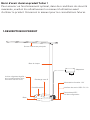 2
2
-
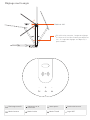 3
3
-
 4
4
-
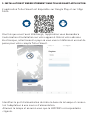 5
5
-
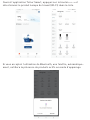 6
6
-
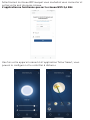 7
7
-
 8
8
-
 9
9
-
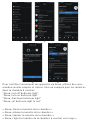 10
10
-
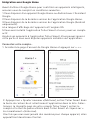 11
11
-
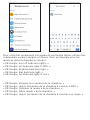 12
12
-
 13
13
Documents connexes
-
Tellur TLL331331 Manuel utilisateur
-
Tellur TLL331491 Manuel utilisateur
-
Tellur TLL331341 Manuel utilisateur
-
Tellur TLL331501 Manuel utilisateur
-
Tellur TLL331461 Manuel utilisateur
-
Tellur TLL331201 Manuel utilisateur
-
Tellur TLL331181 Manuel utilisateur
-
Tellur TLL331191 Manuel utilisateur
-
Tellur TLL331511 Manuel utilisateur
-
Tellur TLL331161 Manuel utilisateur